Widgetknoppen toevoegen of verwijderen uit de Xbox-gamebalk in Windows 10
Widgetknoppen toevoegen aan of verwijderen uit de Xbox-gamebalk in Windows 10
Windows 10 wordt geleverd met een Xbox Game Bar-functie, dat deel uitmaakte van de Xbox-app. Beginnend met Creators Update versie 1703, het is direct geïntegreerd in het besturingssysteem als een afzonderlijk onderdeel dat niet kan worden gemakkelijk te verwijderen dus het is er, zelfs als je de Xbox-app verwijdert. Het toont een reeks 'Favorieten' overlay-knoppen die u kunt aanpassen.
Advertentie
De spelbalk maakte deel uit van de ingebouwde Xbox-app in Windows 10. Beginnend met Windows 10 build 15019, is het een zelfstandige optie in Instellingen. Het biedt een speciale grafische gebruikersinterface die kan worden gebruikt om de inhoud van het scherm op te nemen, je gameplay vast te leggen en op te slaan als een video, screenshots te maken enzovoort. Vastgelegde video's worden opgeslagen als een .mp4-bestand en schermafbeeldingen worden opgeslagen als een .png-bestand
in de mapC:\Gebruikers\uw gebruikersnaam\Videos\Captures. De nieuwste versie van Game Bar is gebaseerd op het Universal Windows Platform (UWP).In recente Windows 10-versies heet de bijgewerkte Game Bar nu Xbox Game Bar. De naamsverandering is bedoeld om een nauwe integratie van de functie met de Xbox Live-gamingservice van Microsoft te laten zien.

Widgets (overlays)
Je kunt de Xbox Game Bar aanpassen om naadloos te wisselen tussen je game en je favoriete game-activiteiten. Voor uw gemak toont het een aantal widgetknoppen. Widgets zijn voorheen bekend als Overlays.
- Audio – hiermee kunt u de geluidsniveaus van uw game-, chat- en achtergrond-apps aanpassen.
- Vastleggen – Neem een clip op of maak een screenshot van je game of app.
- Galerij – Opent opgenomen gameclips en schermafbeeldingen.
- Op zoek naar groep – Kan worden gebruikt om spelers te vinden voor je favoriete multiplayer-games.
- Prestaties (bèta) - Hiermee kunt u de game's volgen FPS en andere realtime statistieken.
- Spotify - Hiermee kunt u uw Spotify-nummers beheren en afspelen.
- Xbox-prestaties - Geeft de voortgang van het spel en ontgrendelde prestaties weer.
- Xbox Chat – Toegang tot spraak- of tekstchats.
Widgetknoppen toevoegen aan of verwijderen uit de Xbox-gamebalk in Windows 10,
- Open de Xbox-gamebalk.
- Klik op de Widget Menu-knop op het hoofdpaneel (Home-paneel).

- Klik op de knop Favoriet (start) in de lijst met beschikbare widgets om de specifieke overlay in te schakelen.
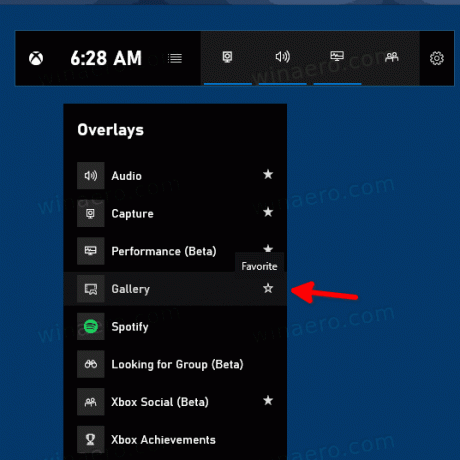
- Wanneer een widgetknop is ingeschakeld, wordt het pictogram ervan weergegeven als een vaste ster. Anders wordt het weergegeven als een omlijnde ster.
- Als een widget momenteel is geopend, blijft deze zichtbaar in het startvenster totdat u deze sluit. Het pictogram wordt onderstreept weergegeven.
Dat is het
Interessante artikelen
- Wijzig sneltoetsen op de gamebalk in Windows 10
- Hoe u een licht of donker gamebalkthema in Windows 10 instelt
- Tips voor de gamebalk uitschakelen in Windows 10
- Schakel Game Bar en Game DVR uit in Windows 10
- Hoe de Game DVR Capture-map in Windows 10 te veranderen
- Schakel Game Mode-meldingen in of uit in Windows 10
- Hoe de spelmodus in Windows 10 in te schakelen

